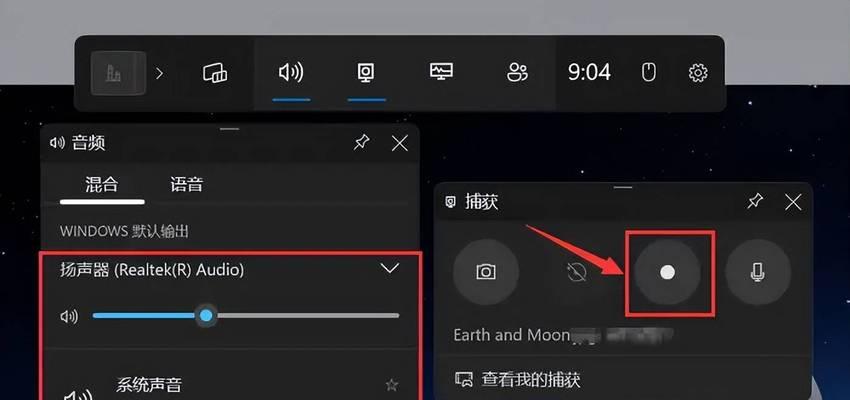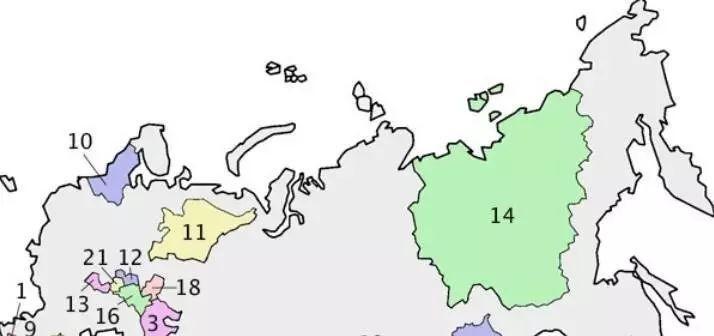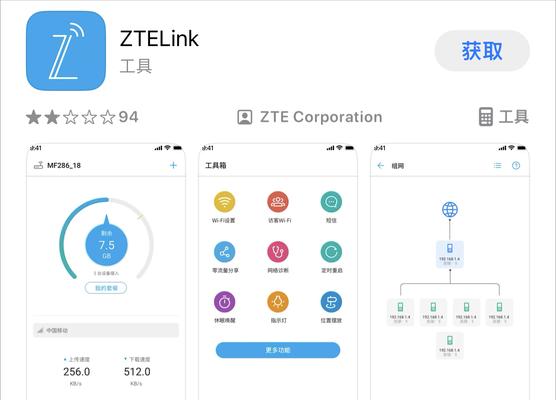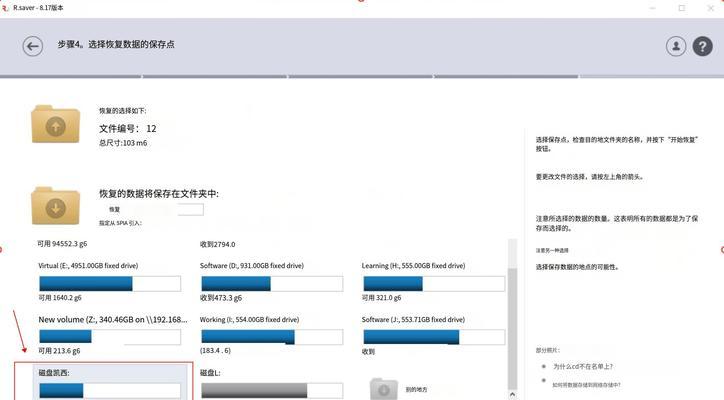现在,随着科技的发展和社交媒体的普及,我们经常需要在网络上分享照片。然而,有时候我们会遇到一些问题,比如上传一张过大的图片,导致传输速度过慢或者无法上传。为了解决这个问题,本文将介绍如何使用电脑来改变图片的大小,以便更好地适应不同的场景和需求。
了解图片大小的概念和单位
在开始之前,首先我们需要了解图片大小的概念和常用的单位。图片大小通常以“KB”为单位来衡量,表示图片文件的存储空间大小。1KB等于1024字节,而1兆字节(MB)则等于1024KB。
使用图像编辑软件进行调整
要改变图片大小,我们可以使用图像编辑软件,如AdobePhotoshop、GIMP等。打开所选的软件,导入需要改变大小的图片,选择“图像”或“编辑”菜单下的“调整大小”选项。在弹出的对话框中,可以根据需要设置新的宽度和高度,并选择保存的文件格式和质量。
使用在线图片压缩工具
除了图像编辑软件,还有许多在线图片压缩工具可供选择。这些工具通常提供简单易用的界面,可以在不安装任何软件的情况下快速改变图片大小。只需将图片上传到网站上,然后按照提示进行调整和下载。
使用电脑自带的图像处理工具
除了专业的图像编辑软件和在线工具,我们还可以利用电脑自带的图像处理工具来改变图片大小。例如,Windows系统自带了“画图”和“照片”应用程序,Mac系统自带了“预览”和“图像捕捉”工具。这些工具可以快速地进行简单的图片大小调整和压缩。
调整图片质量以减小文件大小
改变图片的大小可能会影响其质量。为了保持较高的视觉效果同时减小文件大小,我们可以适当调整图片的质量设置。在图像编辑软件或在线工具中,通常有一个选项可以设置图片的质量级别,我们可以根据需求进行调整。
选择合适的文件格式
另一个影响图片文件大小的因素是文件格式的选择。不同的文件格式对存储空间的要求不同,常见的图片文件格式包括JPEG、PNG、GIF等。一般来说,JPEG格式可以提供较好的压缩比和质量,而PNG格式则更适合保存透明背景的图片。
了解图片分辨率的影响
图片分辨率是指图片中像素的数量,也是影响图片文件大小的重要因素之一。较高的分辨率意味着更多的像素,从而导致文件大小增加。在改变图片大小的过程中,我们还可以考虑调整分辨率,以达到合适的文件大小。
批量处理多张图片
如果我们需要同时改变多张图片的大小,手动操作将非常耗时。幸运的是,许多图像编辑软件和在线工具支持批量处理功能,可以一次性处理多张图片。通过设置统一的宽度、高度和质量,我们可以快速批量调整多张图片的大小。
保留原始图片备份
在进行任何图片大小调整之前,我们务必注意保留原始图片的备份。这样,即使我们对调整后的图片不满意或者需要再次修改,也能够随时返回到原始版本,避免数据丢失或损坏。
注意保存图片的格式和质量
在改变图片大小之后,我们需要注意保存时选择合适的文件格式和质量。如果我们希望尽量保持原始图片的质量,可以选择较高的质量级别和无损压缩的文件格式。但要注意,较高的质量级别和无损压缩通常意味着更大的文件大小。
测试改变大小后的图片效果
在进行了图片大小调整之后,我们应该进行一些测试,以确保调整后的图片满足我们的需求。我们可以在不同的屏幕上查看图片,或者将其上传到不同的平台进行测试。如果发现调整后的图片质量或大小与我们预期不符,我们可以返回到原始版本进行进一步的修改。
注意版权问题
在改变图片大小的过程中,我们还应该注意版权问题。如果我们使用了他人的图片,请务必获得授权或遵守相关法律法规。同时,也要注意在调整图片大小时不要破坏原始图片的版权信息,以避免侵权行为。
关注图片加载速度和网络传输
改变图片大小不仅可以减小文件大小,提高上传和下载速度,还可以改善网页加载速度和用户体验。特别是对于需要在移动网络上传输的图片,减小文件大小是至关重要的,可以节省用户流量和提升加载速度。
了解不同平台对图片大小的要求
不同的平台对于上传图片大小的要求可能有所不同。例如,社交媒体平台、电子邮件服务提供商和网站建设平台都有自己的限制。在改变图片大小之前,我们应该了解并遵守各平台的要求,以确保我们的图片能够成功上传和显示。
通过本文的介绍,我们了解到了如何使用电脑来改变图片的大小。无论是使用图像编辑软件、在线工具还是电脑自带的应用程序,我们都可以轻松地调整图片的大小,以适应不同的场景和需求。同时,我们还学习到了一些关于图片质量、文件格式、分辨率、批量处理等方面的技巧。希望这些技巧能够帮助大家更好地处理和分享图片。